KeyShot 8 中文版是一款优秀的3D渲染动画制作工具也是KeyShot Pro系列的最新版本。Keyshot8中文版新增实时风格,控制亮点,3D切角等一系列新功能。KeyShot 8能够快速轻松地创建神奇的渲染和动画效果,让用户的工作流程更加流畅,创造前所未有的视觉效果。
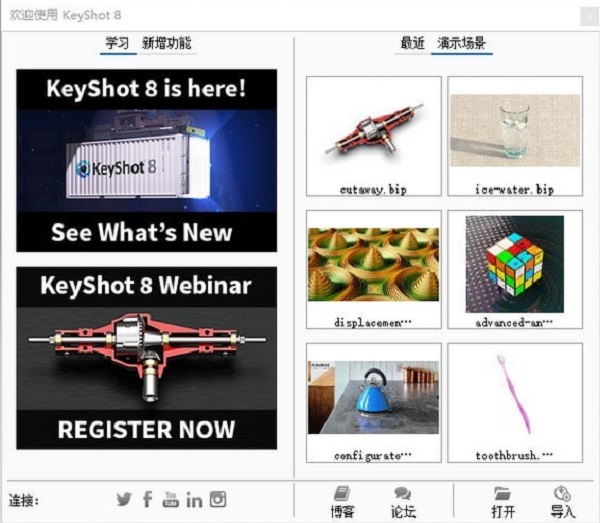
KeyShot 8软件特色
1.界面简约
KeyShot用户界面简单却不失强大,它具备所有必要的选项,帮助实现先进的可视化效果,让工作畅通无阻。
2.渲染快速
KeyShot运行快速,无论是在笔记本电脑上,还是在拥有多个中央处理器的网络服务器上,它都能抓住所有可用的核心。
3.实时显示
在KeyShot里,所有操作都实时进行,其使用独特的渲染技术,让材料、灯光和相机的所有变化显而易见。
4.操作简单
KeyShot用户只需将数据和指定材料拖放到模型上,导入信息,调整灯光,然后移动相机,就能创建3D模型的逼真图像。
5.数据精确
KeyShot是3D数据最精确的渲染解决方案,以先进的技术算法、全局光照领域的研究和Luxion内部研究为基础而开发的。
6.其他特性
从静止图像与动画到交互式网页与移动端内容,KeyShot总能创造最高质量的视觉效果,满足用户所有的可视化需求。
KeyShot 8功能介绍
1.提高工作流程效率
KeyShot软件的渲染速度从始至终一直很快,而且操作简单。KeyShot 8延续了这一点,让您的工作流程更加流畅,从导入到最终渲染,这些功能能够让您前所未有地快速创建视觉效果。
2.室内照明模式
KeyShot 8自带6种新的照明模式,由全新的照明算法分享技术支持,可以设置或调整为室内照片或产品照片优化的场景照明,切换到性能模式,或者通过点击几下按钮,使用自己自定义的预先设置。
3.实时区域渲染
KeyShot Pro用户现在可以实时渲染场景里的任何区域。只有在实时视图中,通过边框封闭的区域才能被渲染。
4.保存场景设置
保存有效的场景设置,可以轻松与KeyShot HD用户(需要访问通过KeyShot Pro创建的场景)进行共享。
5.多层PSD
使用通道和图层(作为文件中的单个Photoshop图层包含在内),渲染PSD和PSD 32位格式的静态图像和动画帧。
6.增进材质控制
有了KeyShot科学准确的材质,很容易获得用户想要的外观。KeyShot 8通过先进的编辑功能和更多的材质选项,能够让您更好地控制材质,实现扩展材质和纹理的可能性。
7.标签上的材质
材质和纹理此时可以应用到标签上,提高标签的外观和现实性,实现标签性能更准确的沟通。
KeyShot 8安装教程
双击下载好的KeyShot 8安装程序,打开安装向导,这里点击”Next”按钮继续。
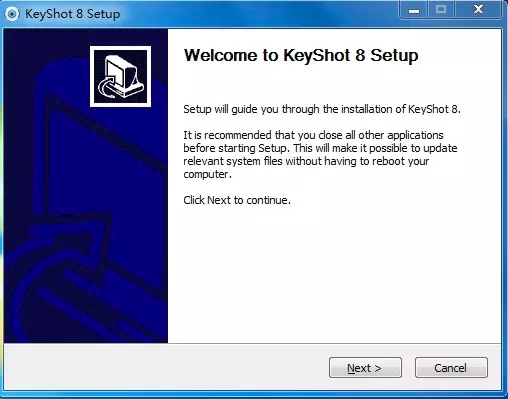
注意:keyshot的安装程序以英文展示,软件界面支持简体中文,大家可以放心使用。
弹出一个询问是否同意协议,这里点击”I Agree”按钮。
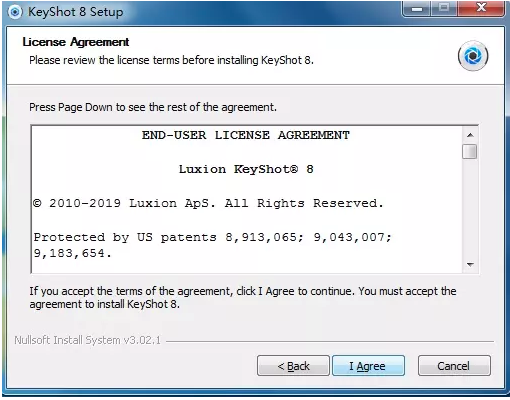
选择Back可以返回上一步,选择Cancel将取消安装。
弹出的安装需求中,第一项”Install for anyone using this computer”(为所有用这台电脑的人安装),第二项”Install just for me”(仅仅为我安装)。
这两项的区别是,切换另外的电脑账户是否还能使用。选择第一项时,此电脑另外的账户也能使用本软件。选择第二项时,仅有此电脑此账户才能使用本软件。
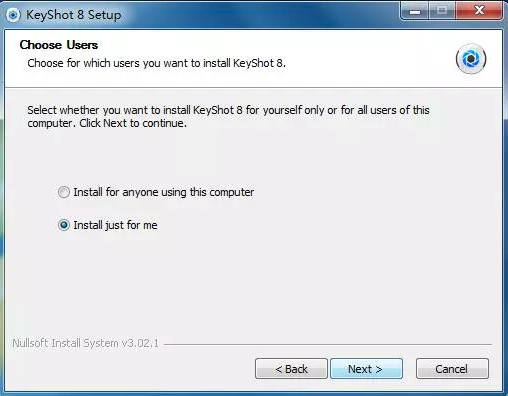
如无特殊情况,可默认选择第二项。
选择安装路径,默认安装到C盘。安装KeyShot 8需要1GB硬盘空间。您可以在C盘安装,也可以点击”Browse”按钮自定义软件安装地址。路径选择完毕点击”Next”。
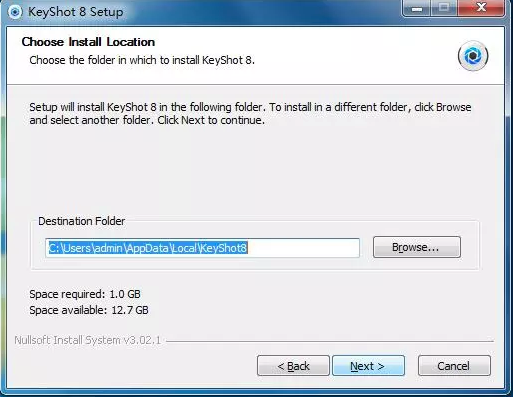
选择文档路径保存的位置,这里默认选择C盘的Documents文件夹中,点击”Install”按钮进行安装。
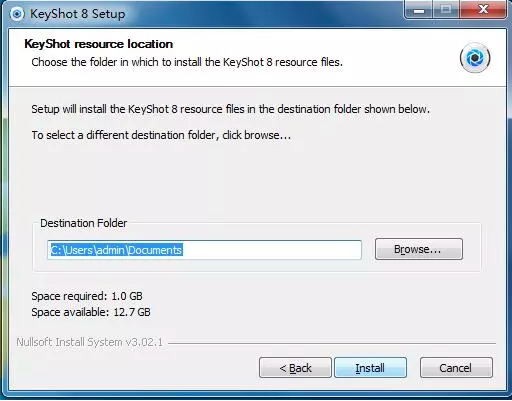
开始安装,要耐心等待一会(大概2-3分钟)。桌面上会出现KeyShot的快捷启动方式。
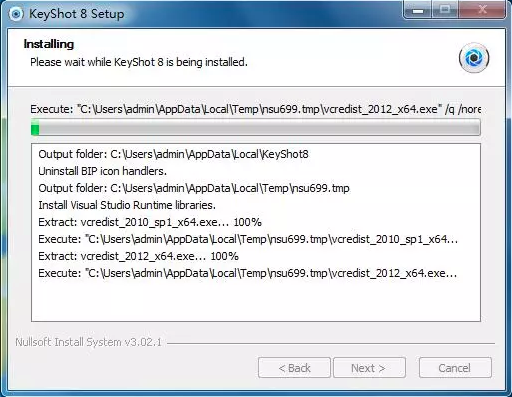
安装完成后,如果勾选”Run KeyShot”(现在运行)KeyShot 8 软件则会自动打开。单击”Finish”。
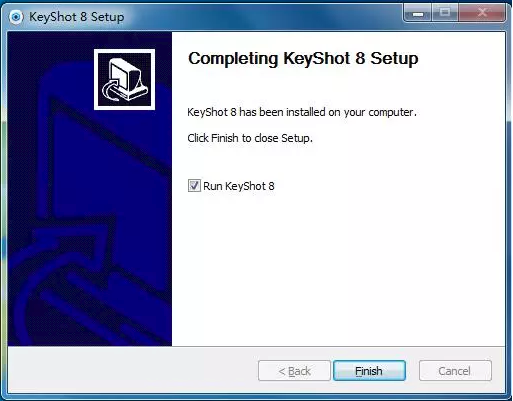
KeyShot 8使用教程
渲染教程
1 导入3D模型
单击KeyShot操作界面下部的“导入”按钮即可导入多种类型的3D数据文件。KeyShot支持目前市面上众多的三维软件文件格式,例如:OBJ、SolidWorks、Rhino、SketchUp、STEP、3DS、IGES、FBX和WIRE等。

2 给物体赋材质
单击“材质”选项卡,打开材质库,通过快捷键M也可以打开它。按下Shift+鼠标左键单击选中某一个材质,再在物体上按下Shift+鼠标右键单击即可指定给该物体。另外,也可以将某一材质直接拖到某个物体上就可以把材质赋给某个物体。双击物体即可修改物体的材质属性。

3 选择光照环境
单击“环境”按钮打开环境库,将某一环境直接拖到当前场景中即可使用该环境。按下Ctrl+鼠标左键并拖动可以旋转场景,按下Ctrl+R键可以重设场景。可以使用键盘上的方向键来调节亮度。左右箭头是微调,上下箭头是粗调。

4 选择背景图片
单击“背景”按钮打开背景图片。按住Ctrl+B键可以实时地把模型放入到背景图片中,但是照亮模式的灯光仍然是环境贴图。可以按B键来移除背景图片,按E键可以切换环境的显示。
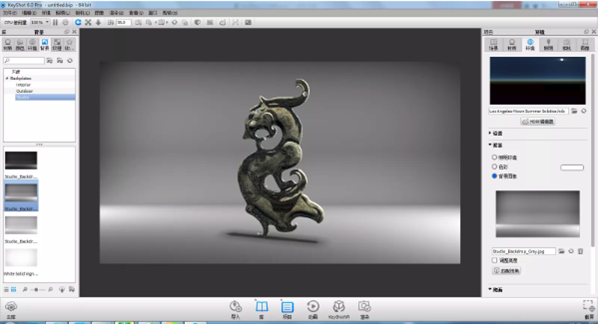
5、调整摄像机
单击“项目”图标打开“相机”选项卡,在相机面板中可以随时改变场景中相机的视角。
Ctrl+鼠标左键并拖动可以围绕模型旋转,Alt+鼠标中键可以缩放模型。
Alt+鼠标右键可以前后移动相机,相机的焦距可以用Alt+鼠标中键确定。
Alt+Ctrl+鼠标右键单击,可以指定摄像机镜头对准模型的指定区域。
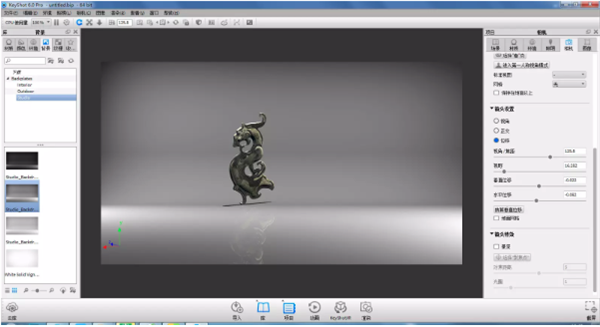
6、完善图像
系统自动来实时计算渲染图像。用户可以实时地观察到每次调整的结果。按住P键可以随时随地保存当前满意的实时渲染结果。同时,按下Ctrl+P键可以设置渲染高分辨率的图像。按下Ctrl+S键可以随时保存修改的文件。
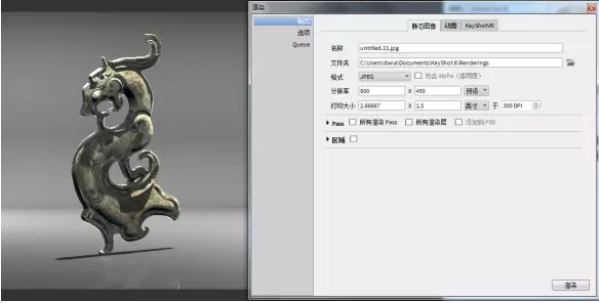
KeyShot 8更新内容
1、专注于帮助您加快工作流程, 提升视觉效果, 从而增强体验效果
2、通过应用功能强的大高级纹理和图像创建来增强体验效果
3、通过使用新方法来展现和操作光源,纹理及材料来提高视觉感受
4、通过改善对资源的访问,提高对场景设置的掌控加快您的工作流程
5、通过分享更多的方式对设计进行可视化和分享从而达到一个新的高度
下载仅供下载体验和测试学习,不得商用和正当使用。
下载体验
